- ChatGPT、TikTok、Temu打不开,专用网络美国海外专线光纤:老张渠道八折优惠。立即试用>
- GPT3.5普通账号:美国 IP,手工注册,独享,新手入门必备,立即购买>
- GPT-4 Plus 代充升级:正规充值,包售后联系微信:laozhangdaichong7。下单后交付>
- OpenAI API Key 独享需求:gpt-4o、claude API、gemini API不限量供应。立即购买>
- OpenAI API Key 免费试用:搜索微信公众号:紫霞街老张,输入关键词『试用KEY』
立即购买 ChatGPT 成品号/OpenAI API Key>> 请点击,自助下单,即时自动发卡↑↑↑
如何修改Windows10和其他版本用户名:逐步指南以及相应设置
说在前面
主题介绍:在使用Windows操作系统时,您是否曾经因为用户名设置不当而感到困扰?您不是一个人。改变Windows10及其他版本的用户名不仅可以让您的电脑使用更加个性化,还能增强安全性和便捷性。本篇博客将为您提供一份详细的逐步指南,帮助您轻松修改Windows的用户名,包括与域名、组名、注册表、账户类型、邮箱、权限等设置相关的所有内容。
重要性说明:修改用户名在某些情况下是至关重要的,例如为安全考虑、更好的管理用户账户等。另外,新的用户名设置在企业环境中会影响到与其他网络资源的交互和访问权限,因此操作务必要谨慎且准确。
预期内容概述:本文将从基础概念开始,逐步深入探讨Windows用户名修改的具体步骤,辅以操作示例。我们还将提供一些实用的小技巧和常见问题解答,确保您了解并可以自主完成用户名修改的相关操作。
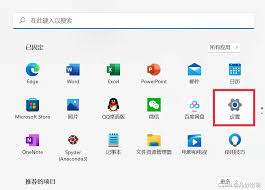
Windows用户名背景介绍
定义和基本概念
用户名:指Windows操作系统中每个用户的唯一标识,用于登录和识别。它与用户账户绑定,储存用户的个性化设置和文件。
域名:主要用于企业中,将多个电脑和用户账户组织到一个统一的管理域中,方便进行权限控制和资源共享。
组名:用户组是Windows中用户账户的一种组织方式,可以对其成员应用统一的权限和设置。
历史和发展
追溯Windows操作系统的发展史,从最早的Windows NT到最新的Windows 10和11,用户账户管理功能不断进化。现代Windows系统提供了更加多样化和安全的用户管理方式,例如通过微软账户进行远程同步及多端登录等功能,使用体验显著提升。
Windows用户名详细解读
修改Windows 10用户名的方法
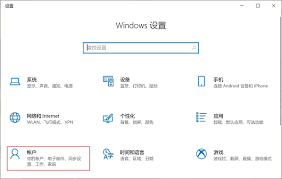
1. 通过控制面板修改:
- 按下快捷键“Win + R”,输入“
control”并回车。 - 导航至用户账户,选择更改账户类型。
- 选择要修改的账户,点击更改账户名称。
- 输入新用户名并点击更改名称完成操作。
2. 通过计算机管理修改:
- 右键点击此电脑,选择管理。
- 在计算机管理界面中,展开本地用户和组,点击用户。
- 右键需要更改的用户账户,选择重命名。
- 输入新的名称并回车。
修改Windows其他版本用户名的方法
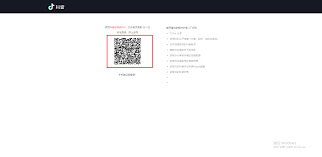
1. 通过命令提示符修改:
- 按下快捷键“Win + R”,输入“
cmd”并回车。 - 在命令提示符中输入net user 当前用户名 新用户名,然后回车。
- 若操作成功,系统会提示命令已完成。
修改注册表中的用户名
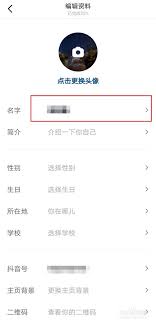
注意:修改注册表有一定风险,请务必在进行此操作之前备份注册表。
- 按下快捷键“Win + R”,输入“
regedit”并回车。 - 定位到
HKEY_LOCAL_MACHINE\SOFTWARE\Microsoft\Windows NT\CurrentVersion\ProfileList。 - 查找要修改的用户对应的子键,双击
ProfileImagePath。 - 将路径中的用户名部分更改为新用户名,点击确定保存。
修改账户类型和权限
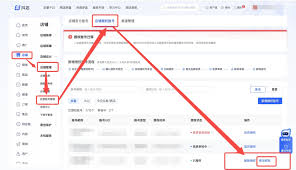
1. 修改账户类型:
- 打开控制面板,导航至用户账户。
- 选择要修改的账户,点击更改账户类型。
- 选择需要的账户类型(管理员或标准用户),点击确认。
2. 修改权限:
- 右键点击需要修改权限的文件夹或文件,选择属性。
- 在
安全选项卡中,选择用户并点击编辑。 - 调整权限设置后点击确认。
相关Tips
- 备份数据:进行任何操作前,务必备份重要数据,尤其是涉及到注册表修改。
- 使用标准用户账户:若不需要常用管理员权限,建议使用标准用户账户以提高系统安全性。
- 保持系统更新:确保Windows系统和安全补丁更新,以防止潜在漏洞。
- 设定复杂密码:在修改用户名后,配合使用复杂密码以提高系统防护。
- 审核权限设置:定期审核文件和文件夹权限,确保账户权限配置准确无误。
常见问题解答(FAQ)
1. 修改用户名后,旧用户名的文件夹还在吗?
是的,修改用户名不会自动更改用户文件夹的名称,您需要手动将其重命名。
2. 如何将修改后的用户名同步到Microsoft账户?
修改本地用户名后,需在设置中重新登录Microsoft账户,才能同步新用户名。
3. 如果忘记了管理员密码,如何修改用户名?
这时需要使用密码重置工具或通过安全问答找回密码,重新登入后再进行修改。
4. 修改注册表有哪些风险?
不当修改注册表可能导致系统不稳定甚至瘫痪,因此备份非常重要。
5. 修改用户名会影响到已安装的软件吗?
通常不会,但少数软件可能会因为用户名更改而无法正常工作,需要重新配置。
总结
修改Windows用户名对于提升用户体验、安全性和管理效率具有重要意义。本篇博客详细介绍了如何在Windows10及其他版本中进行用户名修改的各类方法,如通过控制面板、计算机管理、命令提示符和注册表编辑器等工具进行操作。同时,还提供了一些实用的技巧和常见问题解答,帮助您更好地掌握相关设置。希望这篇逐步指南能帮助您顺利完成用户名的修改,让Windows使用更便捷和安全。